Werbung
 Vor ein paar Wochen habe ich einen Artikel geschrieben, in dem ich beschrieben habe einige der Funktionen Microsoft tötet endlich Windows VistaMicrosoft wird Windows Vista bald in den Mülleimer der Geschichte werfen. Wenn Sie also Vista ausführen, ist es an der Zeit, auf eine neuere Version von Windows zu aktualisieren. Wähle dein Gift! Weiterlesen Besonders gut hat mir Vista gefallen. Allerdings in den Kommentaren Justin und anob wies darauf hin, dass einige der Funktionen, die ich erwähnt hatte, waren nicht wirklich Vista-spezifisch.
Vor ein paar Wochen habe ich einen Artikel geschrieben, in dem ich beschrieben habe einige der Funktionen Microsoft tötet endlich Windows VistaMicrosoft wird Windows Vista bald in den Mülleimer der Geschichte werfen. Wenn Sie also Vista ausführen, ist es an der Zeit, auf eine neuere Version von Windows zu aktualisieren. Wähle dein Gift! Weiterlesen Besonders gut hat mir Vista gefallen. Allerdings in den Kommentaren Justin und anob wies darauf hin, dass einige der Funktionen, die ich erwähnt hatte, waren nicht wirklich Vista-spezifisch.
Ich entschied, dass es Zeit war, mir selbst beizubringen, wie man eine der besten neuen Funktionen von Vista wirklich nutzt. “¦ Windows-Suche.
Ja, ich weiß “... wow, aufregendes Zeug. Das ist mir auch nicht wichtig. Ich erinnere mich, wann immer ich hörte, wie Microsoft über die Gee-Whiz-Suchfunktionen von Vista sprach, war mir das wirklich egal, da ich in der Navigation im Win32 / XP-Stil feststeckte. von Menüs und Formularen und Registerkarten. Warum sollte ich daran interessiert sein, das zu ändern, was bereits für mich funktioniert hat?
In diesem Jahr kam ich jedoch zu einem Punkt, an dem das Standardordnersystem für mich einfach nicht mehr funktionierte. Ich bin ein Universitätsstudent und habe meine Dateien und Ordner ziemlich gut organisiert, aber nachdem ich so viel Zeit verbracht habe Ich navigierte ständig durch Ordner für Unterordner und hatte es endlich satt und suchte nach etwas mehr produktiv.
Das Seltsame ist, dass es so wenig Mühe kostet, sich an die integrierte Windows-Suche zu gewöhnen, dass es nur ein bisschen Zeit kostet, alte Gewohnheiten neu anzupassen.
Ich hoffe, dieser Leitfaden kann Ihnen dabei helfen, da ich erläutern werde, wie Sie die Windows-Suche verwenden können. In Teil 1 wird die Suche so eingerichtet, dass sie optimal funktioniert. In Teil 2 erfahren Sie, wie Sie die vielen Funktionen der Suche selbst in Ihrer Organisation am besten nutzen können.
1) Aktualisieren der Suche
Als erstes empfehle ich Ihnen, die neue Windows-Suche 4.0 herunterzuladen und Ihr System zu aktualisieren (dies gilt auch für XP).
Unter Vista gibt es keine neuen Funktionen oder Änderungen an der Benutzeroberfläche, aber die Windows-Indizierungstechnologie funktioniert deutlich schneller. (Wenn Sie XP verwenden, dann Sie werden Es wird eine völlig neue Suchoberfläche angezeigt. Ich würde vorschlagen, dass Sie dieses Update herunterladen, falls Sie dies noch nicht getan haben.)
Nach dem Update können Sie die Suchoptionen im Indexierungsbereich Ihrer Systemsteuerung ändern. Der einfachste Weg, darauf zuzugreifen, besteht darin, einfach "Index" in das Startmenü einzugeben.
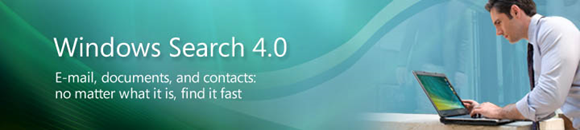
2) Optimierung des Index
Hier können Sie genau ändern, welche Suchindizes und wann sie indiziert werden. Sie können es auch von Grund auf neu erstellen, was ich alle 2 - 3 Monate empfehlen würde. Ohne dies hängen alte Dateien, die nicht mehr existieren, im Index herum und bringen Ihre Suche durcheinander und verlangsamen sie. Sie werden feststellen, dass Windows Search 4.0 Ihren Index viel schneller neu erstellt als frühere Versionen.
In den Indizierungsoptionen können Sie mit den Optionen "Erweitert" ändern, welche Dateitypen im Index enthalten sind. Es ist eine lange Liste und eine zeitaufwändige Aufgabe, die ordnungsgemäß ausgeführt werden muss. Ich würde jedoch empfehlen, die Liste kurz zu durchsuchen, um festzustellen, was möglicherweise nicht erforderlich ist.
Zum Beispiel waren Command and Conquer-Kampagnendateien unnötigerweise in meinen enthalten, ebenso wie Textdateien, von denen ich wusste, dass ich niemals danach suchen müsste.
Eine gute Möglichkeit, um herauszufinden, welche Dateien Sie nicht benötigen, besteht darin, eine unspezifische Suche durchzuführen und die Ergebnisse anzuzeigen. Möglicherweise werden einige Arten von Dateien angezeigt, die ziemlich irrelevant und unnötig sind. Klicken Sie mit der rechten Maustaste auf diese und sehen Sie sich die Dateitypen im Eigenschaftenfenster an.
Im folgenden Screenshot sehen Sie die Probleme mit einem alten Index. Hier sind Fragmente alter Dateien, die gelöscht wurden, aber noch in der Suche enthalten sind. Wenn Sie es schnell neu erstellen möchten, lassen Sie Ihren Computer die ganze Nacht laufen. Die Hintergrundindizierung verlangsamt sich oder pausiert mit der Benutzeraktivität. Wenn Sie also Ihren Computer nur eingeschaltet haben, während Sie ihn verwenden, dauert es erheblich länger, bis ein vollständiger Index erstellt ist.
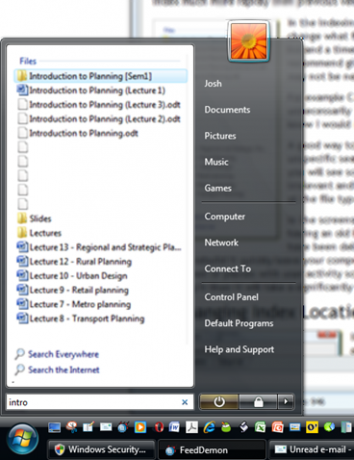
3) Ändern der Indexpositionen
Unter "Indizierungsoptionen" können Sie auch die Bereiche der Festplatte ändern, die indiziert werden sollen.
Über die Schaltfläche "Ändern" gelangen Sie zu den Optionen. Sie müssen jedoch "Alle Standorte" anzeigen, um eine vollständige Übersicht zu erhalten, wie ich sie im Screenshot hier habe.
Ich würde vorschlagen, bestimmte Bereiche der Festplatte von der Indizierung auszuschließen. Zum Beispiel müssen nicht alle System32-Dateien enthalten sein.
Es liegt an Ihnen, wie die Suche funktionieren soll, aber ich schlage vor, Sie optimieren sie so, dass sie nur den Dateien entspricht, die Sie immer schnell aufrufen möchten. Wenn Sie nach anderen selten benötigten Dateien oder Systemordnern suchen müssen, werden diese bei der Suche immer noch gefunden, nur etwas langsamer.
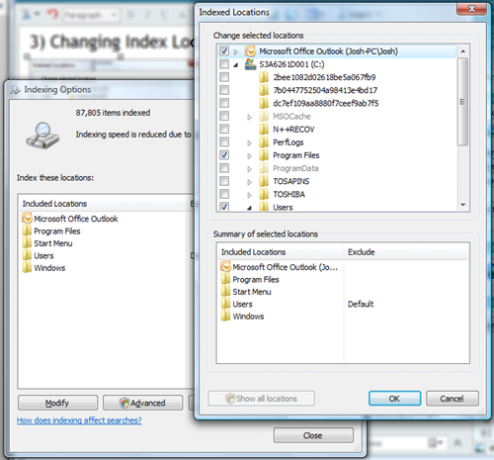
4) Ändern der Standard-Windows-Suche
Wenn Sie über Vista SP1 verfügen, ist es jetzt optional, die Windows-Suche als Standardindizierungsdienst zu verwenden. Sie können es in eine beliebige Indizierungstechnologie von Drittanbietern ändern, z Google Desktop.
Das Festlegen als Standard ist jetzt so einfach wie das Öffnen des Fensters "Standardprogramme" und das Zuordnen des Suchprotokolls zum gewünschten Drittanbieter-Service. Sie müssen dieses Programm auch als Standard festlegen.
Ich hoffe, dies hilft Ihnen, so schnell wie möglich die genauesten Suchergebnisse zu erhalten. Ich weiß, dass einige davon ziemlich einfach sind, aber im zweiten Teil werde ich anhand von Filtern, gespeicherten Suchen und virtuellen Ordnern die Suche durchführen, um Ihre Organisation erheblich zu vereinfachen.
Bildnachweis: Windows Search 4.0 Image © Microsoft 2008
Ehemaliger MakeUseOf-Autor. Laurence hat 30 Beiträge für die Website veröffentlicht.


